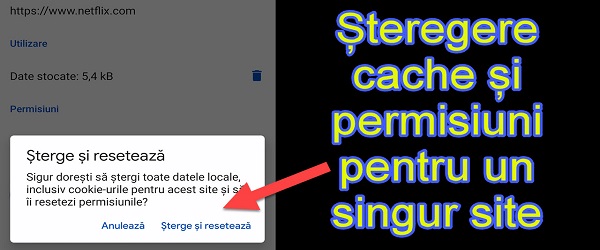
원 사이트 캐시 제거 비디오 자습서는 무엇에 관한 것입니까?
단일 사이트에 대한 캐시 지우기라는 이 비디오 자습서에서는 브라우저에서 단일 사이트에 대한 캐시, 쿠키, 데이터 및 권한을 지우는 방법을 보여 드리겠습니다.
다른 모든 사이트는 캐시, 데이터, 쿠키 등을 유지합니다. 하나만 지워집니다.
캐시, 쿠키, 권한 등은 무엇입니까?
브라우저에 수집된 모든 것이 쓸모없는 데이터는 아닙니다. 예:
쿠키 그것은 우리가 더 빨리 로그인하는 데 도움이 되고 매장에서 우리가 방문하는 제품을 기억하는 데 도움이 되며 특정 권장 사항을 받는 데 도움이 됩니다.
은닉처 그것은 우리의 PC에 저장된 다양한 파일로 구성되어 사이트를 더 빠르게 로드합니다. 실제로 사이트에 있는 요소의 전체 디자인과 배치는 브라우저에 저장되며 다음 로드된 페이지에서 콘텐츠만 변경됩니다.
권한 알림, 위치, 마이크 등과 같은 다양한 항목에 대한 액세스를 허용하면 사이트에 알리는 데 도움이 됩니다.
사이트 캐시를 하나만 지우는 이유는 무엇입니까?
때때로 다양한 이유로 브라우저 캐시를 지워야 합니다. 한 가지 이유는 사이트가 변경되어 잘 표시되지 않거나 새 기사를 게시했는데 표시되지 않기 때문입니다.
그러나 단일 사이트에 대한 캐시를 지울 수 있는데 왜 모든 사이트에 대한 캐시를 삭제합니까?
우리의 경우 어떤 식 으로든 혼동하지 않고 새 계정을 만들기 위해 일부 오래된 Netflix 계정에 대한 링크를 삭제하고 싶습니다.
새 계정을 만들려면 캐시 지우기
새 계정을 만들기로 결정하면 해당 사이트의 캐시를 지우는 것이 좋습니다. 이렇게 하면 새 계정을 설정하는 동안 발생할 수 있는 문제를 피할 수 있습니다.
단일 사이트의 캐시를 지우려면 어떻게 합니까?
Android용 Google Chrome 브라우저의 단일 사이트 캐싱 단계
- 메뉴
- 설정
- 사이트 설정
- 모든 사이트
- 동일한 도메인(로그인, www, 도움말 등)에 대해 여러 사이트(하위 도메인)가 있을 수 있으므로 사이트를 검색하고 모든 항목에 대한 데이터를 삭제하십시오.
자습서 좋아 :

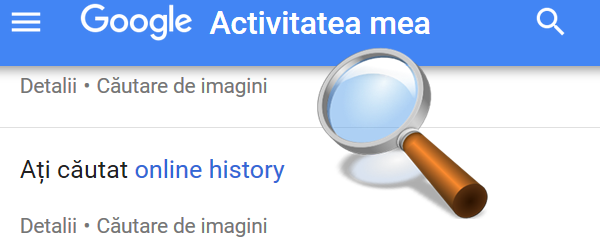








Android에서 삭제하면 모든 곳에서 삭제됩니까?
아니다. 캐시를 지우고 내가 보여준 것은 브라우저에서만 유효합니다. 검색 또는 활동 기록을 언급하는 경우 동기화가 켜져 있으면 "모든 곳"에서 삭제될 수 있습니다.
누군가 이 소프트웨어로 당신을 염탐했다면 어떻게 막을 수 있습니까?
누군가를 부탁합니다. 감사합니다.
비디오 플레이어를 변경하십시오. 그것은 매우 낮은 품질입니다. 확대하면 화면의 절반만 볼 수 있습니다. 아마도 "홈" Nas 유형 응용 프로그램을 사용하고 있을 것입니다. 훨씬 더 효율적이기 때문에 youtube 또는 이와 유사한 것으로 이동하십시오.